U ディスクの書き込み保護をオフにする方法
最近、USB フラッシュ ドライブの書き込み保護の問題がホットなトピックの 1 つになっています。多くのユーザーが、USB フラッシュ ドライブの使用時にファイルの書き込みまたは削除ができないと報告しました。この記事では、U ディスク書き込み保護の理由とそれをオフにする方法を詳しく紹介し、参考のために過去 10 日間のネットワーク全体のホット トピック データを提供します。
1. U ディスク書き込み保護の理由
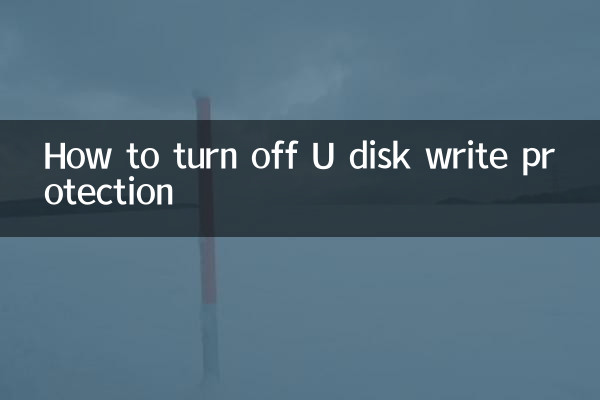
U ディスクの書き込み保護は通常、次の理由によって発生します。
| 理由の種類 | 具体的な指示 |
|---|---|
| 物理スイッチ | 一部の USB フラッシュ ドライブは、物理的な書き込み保護スイッチを備えて設計されており、ロック状態に切り替えると書き込みが禁止されます。 |
| レジストリ設定 | Windows システム レジストリの書き込み保護パラメータが誤って変更された |
| ウイルスの影響 | 悪意のあるプログラムは、USB フラッシュ ドライブの書き込み保護をアクティブにして消去を防ぐ可能性があります。 |
| ファイルシステムの破損 | U ディスク ファイル システムのエラーにより書き込み禁止状態になる可能性があります |
2. USBフラッシュドライブの書き込み保護をオフにする5つの方法
方法 1: 物理的な書き込み保護スイッチを確認する
まず、USB フラッシュ ドライブに物理的な書き込み保護スイッチ (通常は側面にあります) があるかどうかを確認し、ロック解除の位置にスライドさせます。これは最も一般的であり、最も見落とされている解決策です。
方法 2: レジストリ エディターを使用して変更する
手順:
| 1 | Win+Rを押して「regedit」と入力し、レジストリエディタを開きます。 |
| 2 | HKEY_LOCAL_MACHINESYSTEMCurrentControlSetControlStorageDevicePolicies に移動します。 |
| 3 | WriteProtect の値を 0 に変更します。 |
| 4 | コンピュータを再起動します |
方法 3: ディスク パーティショニング ツールを使用する
書き込み保護属性は、ディスク管理ツール (Diskpart など) を通じてクリアできます。
1.CMDを管理者として実行します
2. 順番に入力します:diskpart→list disc→select disc X (X は U ディスク番号)
3. 属性「disk clear readonly」を入力します。
方法 4: USB フラッシュ ドライブをフォーマットする
警告: この操作により、USB フラッシュ ドライブ上のすべてのデータが消去されます。ファイルエクスプローラーでUSBドライブを右クリックし、「フォーマット」を選択し、「クイックフォーマット」のチェックを外して実行します。
方法 5: ベンダー ツールを使用する
一部の U ディスク ブランド (Kingston や SanDisk など) は、書き込み保護の問題を修復するための特別なツールを提供しています。公式ウェブサイトから対応するモデルツールをダウンロードすることをお勧めします。
3. 過去 10 日間のネットワーク全体のホットトピックデータ
| ランキング | トピック | 暑さ指数 | 主要なディスカッションプラットフォーム |
|---|---|---|---|
| 1 | U ディスク書き込み保護ソリューション | 8.7 | Zhihu/Bilibili/Baidu Tieba |
| 2 | Windows 11 24H2 アップデート | 9.2 | Weibo/テクノロジーフォーラム |
| 3 | AI画像生成論争 | 8.5 | ツイッター/レディット |
| 4 | 新エネルギー車の価格戦争 | 7.9 | オートホーム/カーエンペラーを理解する |
| 5 | 夏旅行の注目スポット予想 | 7.6 | 小紅書/馬峰ウォ |
4. 注意事項
1. 操作前に必ず重要なデータをバックアップしてください
2. すべての方法を試しても効果がない場合は、USB フラッシュ ドライブのハードウェアに障害がある可能性があり、専門家による修理が必要です。
3. ウイルスによる書き込み保護の問題を防ぐために、ウイルス対策ソフトウェアで定期的にスキャンしてください。
4. 複数のデバイス間で U ディスクを頻繁に抜き差しすることは避けてください。ファイル システムが損傷しやすくなる可能性があります。
5. まとめ
USB 書き込み保護の問題は一般的ですが、通常はこの記事で説明するさまざまな方法で解決できます。単純なものから複雑なものまで、物理スイッチの確認→レジストリの変更→ディスクユーティリティの操作→フォーマット→メーカーツールの順に試すことをお勧めします。問題が解決しない場合は、ストレージ デバイスを新しいものに交換することを検討する必要がある場合があります。

詳細を確認してください
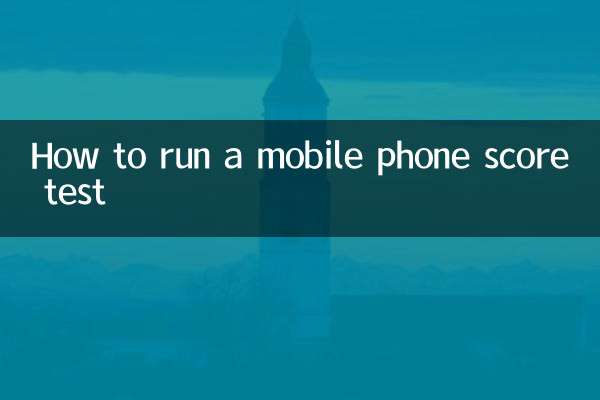
詳細を確認してください